So beheben Sie den Netflix-Fehlercode H7353 unter Windows
Bei einigen Netflix-Benutzern wird der Fehlercode H7353 angezeigt, wenn sie versuchen, Inhalte zu streamen. Dies ist ein Windows-exklusives Problem, das nur bei nativen Windows-Browsern (Internet Explorer und Microsoft Edge) aufzutreten scheint.
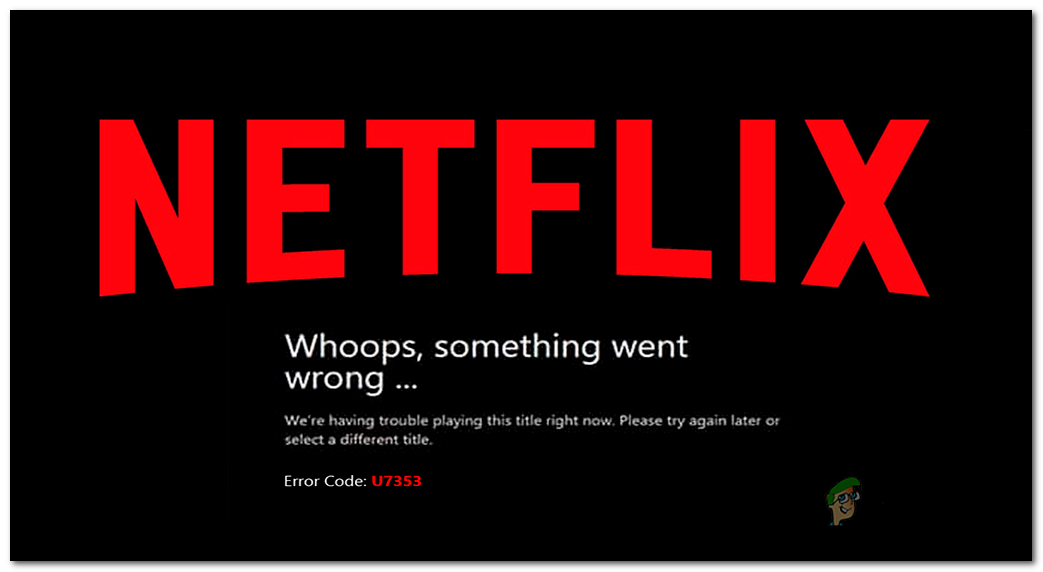 Netflix-Fehlercode H7353
Netflix-Fehlercode H7353
Wie sich herausstellt, gibt es mehrere verschiedene Ursachen, die zum Auftreten dieses Fehlercodes beitragen:
- Beschädigter Netflix-Cache oder -Cookie – Wie sich herausstellt, ist einer der häufigsten Fälle, die diesen Fehler hervorrufen, ein Cache- oder Cookie-Problem, das derzeit von Ihrem Browser gespeichert wird. Um dieses Problem zu beheben, müssen Sie entweder gezielt nach den von Netflix gespeicherten Cookie- und Cache-Daten suchen oder einen browserweiten Swipe durchführen.
- Fehlendes Sicherheitsupdate von Edge oder IE – Ein weiteres häufiges Problem, das diesen Fehlercode hervorruft, ist ein fehlendes Sicherheitsupdate von Internet Explorer oder Microsoft Edge, das letztendlich dazu führt, dass Netflix die Streaming-Verbindung ablehnt. In diesem Fall besteht die einzige Lösung darin, jedes ausstehende Update auf Ihrem Windows-Computer zu installieren, um Ihren Browser auf den neuesten Stand zu bringen.
Methode 1: Löschen Sie das Netflix-Cookie in Ihrem Webbrowser
Eine der häufigsten Ursachen, die den H7353-Fehlercode auslösen, ist ein Cookie-Problem oder ein Problem mit beschädigten Cache-Daten, die den Netflix-Server dazu zwingen, die Verbindung zu unterbrechen.
Wenn dieses Szenario zutrifft, haben Sie wirklich zwei Möglichkeiten:
- Sie können eine vollständige Bereinigung durchführen und den gesamten Cache-Ordner in Ihrem Browser zusammen mit jedem Netflix-Cookie löschen
- Sie können gezielt auf das Netflix-Cookie und den Netflix-Cache abzielen
Unabhängig davon, für welche Route Sie sich entscheiden, haben wir zwei separate Leitfäden zusammengestellt, die Sie durch den gesamten Prozess begleiten.
A. Löschen des Cache und der Cookies des Browsers
Beachten Sie, dass die Anweisungen zum Durchführen dieser browserweiten Bereinigung unterschiedlich sein können, je nachdem, ob dieser Fehlercode im Internet Explorer oder Microsoft Edge auftritt.
Wir haben jedoch eine Anleitung zusammengestellt, die Ihnen zeigt, wie Sie Ihren Browser-Cache und Ihre Cookies sowohl im Internet Explorer als auch in Microsoft Edge bereinigen.
Befolgen Sie einfach die Anweisungen Ihres Browsers, um den Vorgang abzuschließen.
B. Konkretes Löschen der Cookies und des Caches von Netflix
- Öffnen Sie Ihren Browser, der diesen Fehler verursacht (Internet Explorer oder Microsoft Edge), und besuchen Sie die Spezielle Cookie-Bereinigungsseite für Netflix.
Hinweis: Diese Seite enthält ein automatisiertes Skript, das die mit Netflix verbundenen Cookies und temporären Daten löscht, sobald Sie sie besuchen. - Nachdem Sie die Seite besucht haben, kehren Sie zur Netflix-Anmeldeseite zurück und Sie sollten feststellen, dass Sie nicht von Ihrem Konto abgemeldet sind. Geben Sie Ihre Zugangsdaten erneut ein, um sich mit Ihrem Konto anzumelden.
 Registrieren Sie sich mit der mobilen Netflix-App
Registrieren Sie sich mit der mobilen Netflix-App - Wiederholen Sie die Aktion, die zuvor den Fehlercode H7353 ausgelöst hat, und prüfen Sie, ob das Problem jetzt behoben ist.
Falls das gleiche Problem immer noch besteht, fahren Sie mit der nächsten möglichen Lösung unten fort.
Methode 2: Installieren Sie jedes ausstehende Windows-Update
Wie sich herausstellt, ist ein weiterer recht häufiger Fall, der diesen Fehlercode verursacht, die Situation, in der der Browser, der den Fehlercode H7353 auslöst, nicht über eine Reihe wichtiger Sicherheitsupdates für HTML5 verfügt.
Netflix geht diesbezüglich sehr streng vor und beendet alle Verbindungen, die nicht den Anti-Piraterie-Anforderungen entsprechen.
Sowohl Internet Explorer als auch Microsoft Edge sind native Windows-Browser. Wenn dieses Szenario zutrifft, sollten Sie dieses Problem beheben können, indem Sie jedes ausstehende Update über die WU-Komponente (Windows Update) installieren.
Wenn dieses Szenario zutrifft, befolgen Sie die nachstehenden Anweisungen, um jedes ausstehende Windows-Update zu installieren:
- Öffnen Sie ein Dialogfeld „Ausführen“, indem Sie die Windows-Taste + R drücken. Geben Sie in das Textfeld „ms-settings:windowsupdate“ ein und drücken Sie die Eingabetaste, um die Registerkarte „Windows Update“ der Registerkarte „Einstellungen“ zu öffnen.
 Öffnen des Windows Update-Bildschirms
Öffnen des Windows Update-BildschirmsHinweis: Wenn Sie Windows 7 oder Windows 8.1 verwenden, geben Sie stattdessen den Befehl „wuapp“ ein.
- Sobald Sie sich im Windows-Update-Bildschirm befinden, gehen Sie zum rechten Abschnitt und klicken Sie auf die Schaltfläche „Nach Updates suchen“.
 Überprüfen Sie Windows Update
Überprüfen Sie Windows Update - Nachdem Sie den Scan gestartet haben, warten Sie geduldig, bis der Vorgang abgeschlossen ist, und befolgen Sie dann die Anweisungen auf dem Bildschirm, um die Installation aller ausstehenden Windows Update-Treiber abzuschließen.
Hinweis: Bedenken Sie, dass bei vielen ausstehenden Updates, die auf die Installation warten, die Wahrscheinlichkeit groß ist, dass Sie zum Neustart aufgefordert werden, bevor Sie die Möglichkeit haben, jedes ausstehende Update zu installieren. Wenn dies passiert, führen Sie den Neustart gemäß den Anweisungen durch. Stellen Sie jedoch sicher, dass Sie beim nächsten Start zum Windows Update-Bildschirm zurückkehren und mit der Installation der verbleibenden Updates fortfahren - Sobald Sie alle ausstehenden Updates installiert haben, starten Sie Ihren Computer manuell neu und versuchen Sie erneut, von Netflix zu streamen, indem Sie denselben Browser verwenden, der zuvor den Fehlercode H7353 angezeigt hat.
Wenn das Problem immer noch nicht behoben ist, fahren Sie mit der nächsten möglichen Lösung unten fort.
Methode 3: Verwendung eines Drittanbieter-Browsers
Wenn Sie dieses Problem mit keiner der oben genannten möglichen Lösungen beheben konnten, sollten Sie über eine Alternative eines Drittanbieters nachdenken.
Durch die Verwendung eines Browsers eines Drittanbieters wird dieses Problem sicherlich vermieden, da jeder gängige Browser HTML5 sehr gut beherrscht (Microsoft scheint der einzige zu sein, der Probleme dieser Art hat).
Falls Sie erwägen, auf einen Browser eines Drittanbieters zu migrieren, finden Sie hier mehrere praktikable Alternativen:
- Google Chrome
- Mozilla Firefox
- Mutig
- Oper

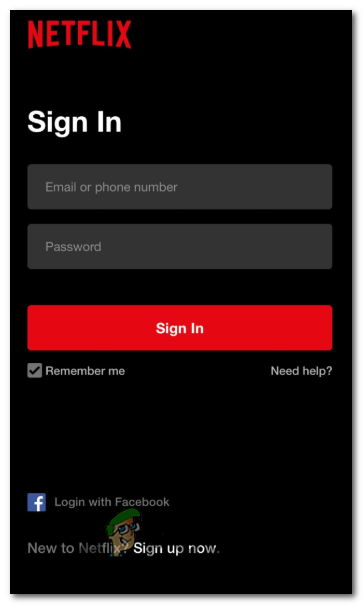 Registrieren Sie sich mit der mobilen Netflix-App
Registrieren Sie sich mit der mobilen Netflix-App Öffnen des Windows Update-Bildschirms
Öffnen des Windows Update-Bildschirms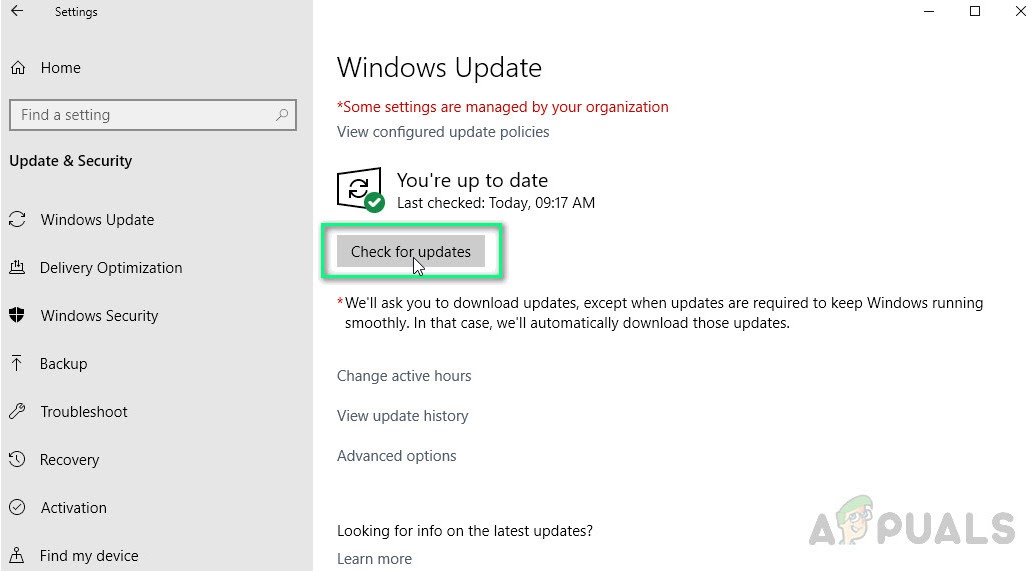 Überprüfen Sie Windows Update
Überprüfen Sie Windows Update
![So melden Sie sich bei HBO TV oder Max an [2024]](https://okidk.de/wp-content/uploads/2024/01/Feature-Image-14-3-768x419.jpg)



